مزامنة تقويم Google مع تطبيق تقويم Windows 8
يستخدم معظمنا هذه الأيام تقويمًا لتنظيم المهام في حياتنا. إذا كنت تستخدم أيضًا تقويمًا ، فقد تحتاج إليه معظم الوقت. الذي أستخدمه هو تقويم Google. نظرًا لأنني على Windows 8 ، وهناك تطبيق تقويم رائع جدًا مثبت مسبقًا ، أريد أن تظهر أحداث تقويم Google الخاصة بي في تطبيق تقويم Windows 8 الخاص بي (وأعلم أنك تريد أن تفعل الشيء نفسه!). دعنا نرى كيف يتم ذلك.
أولاً ، قم بتشغيل تطبيق التقويم من شاشة البدء.
ستحتاج إلى استخدام حساب Microsoft (Hotmail أو Live أو أي حساب MS) لاستخدام التطبيق. لا يمكنك تسجيل الدخول بحساب Google الخاص بك حتى الآن.
بعد تسجيل الدخول ، ستتمكن من رؤية التقويم. سترى أيضًا أي أحداث (إذا أضفت أيًا منها) في تقويم حساب Microsoft الخاص بك.
ولكن حان الوقت الآن للصفقة الحقيقية: إضافة تقويم Google إليها. لذا افتح الإعدادات من شريط Charms.
انقر فوق الحسابات.
هنا سترى جميع الحسابات المضافة. يوجد حاليًا حساب واحد فقط ، وهو حساب Microsoft الذي سجلت الدخول به. لذلك سنقوم بإضافة حساب آخر بالنقر فوق "إضافة حساب".
في الخطوة التالية ، انقر فوق Google.
املأ التفاصيل الخاصة بك واضغط على Connect.
بمجرد الانتهاء من المزامنة (التي ستستغرق لحظة) ، ستتمكن من رؤية أحداث تقويم Google بجانب أحداث حساب MS. لقد قمت بتعيين طريقة عرض التقويم إلى شهر.
للتمييز بين أحداث حساب Microsoft الخاص بك وأي حساب آخر تضيفه بعد ذلك ، يوجد ترميز لوني مضمن. يمكنك تعيين اللون الذي يجب أن يكون افتراضيًا للحساب. يمكنك أيضًا تعيين ما إذا كان يجب دائمًا عرض الأحداث والمهام من حساب معين في تقويمك أم لا. في هذه الحالة ، أخفيت (مؤقتًا) تقويم حساب MS الخاص بي.
الآن دعنا نحاول إضافة حدث. انقر فوق أي تاريخ في التقويم.
أعطه عنوانًا وبعض الوصف.
يمكنك أيضًا تعيين التقويم الذي تريد إضافة هذا الحدث إليه. إذا لم تخفي أي تقويم حتى الآن (كما هو موضح سابقًا) ، فعليك الاختيار هنا.
ثق بي ، لقد أضفت حدثًا إلى التقويم (باستخدام حساب MS الخاص بي دون علم للقيام بذلك ، وليس باستخدام حساب Google) ، و جن جنون حقيقة أنه لم يتزامن مع تقويم Google الخاص بي (عندما راجعت تقويم Google على الويب). حتى أنني توصلت إلى قرار أن المزامنة أحادية الاتجاه فقط (من Google إلى Windows 8 ، وليس العكس). سيء جدًا نسيت أن أرى أن هناك قائمة بالتقاويم للاختيار من بينها. بمجرد اختيار التقويم الصحيح ، يتغير نظام الألوان بالكامل للحدث ، وكل شيء على ما يرام.
يمكنك أيضًا النقر فوق "إظهار المزيد" للكشف عن المزيد من الخيارات.
بمجرد تعيين كل شيء ، انقر فوق الزر حفظ.
لاحظ كيف تغيرت ألوان الأزرار والإبرازات إلى اللون "Raspberry" ، مقارنة بالوقت الذي تم فيه اختيار تقويم MS وكان كله أزرق. يساعد ترميز الألوان كثيرًا! بمجرد الضغط على حفظ ، سيظهر الحدث في التقويم الخاص بك.
يمكنك فتح تقويم Google للتحقق مما إذا تمت مزامنته أم لا.

يمكنك حتى تعديل أو حذف حدث. على سبيل المثال ، لنلغي الغداء الذي حددته في 30 ديسمبر. انقر فوق الحدث لمعرفة تفاصيله.

انقر على أيقونة سلة المهملات لحذفها.
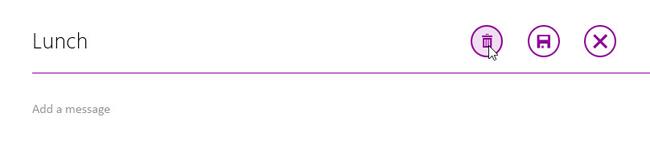
وقد اختفى من تقويم Google أيضًا.
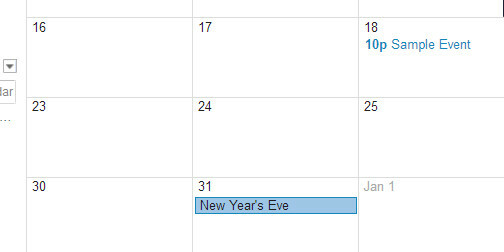
إذن ، ها هي المزامنة الخالصة (تعمل في كلا الاتجاهين).
بحث
المشاركات الاخيرة
يضيف AquaSnap تحكمًا أكبر إلى Windows Snap و Shake & Aero Glass
من بين العديد من الميزات التي قدمتها Microsoft لأول مرة مع Windows ...
قم بتبديل خطط الطاقة بسرعة في Windows 10 باستخدام اختصارات سطر الأوامر
تسمح خطط طاقة Windows للمستخدمين بإنشاء ملفات تعريف مختلفة يمكن أن ...
MiniBin يضع Windows سلة المحذوفات في علبة النظام
ميني بين هو تطبيق صمم ليكون سلة المهملات لصينية النظام الخاص بك. يم...



